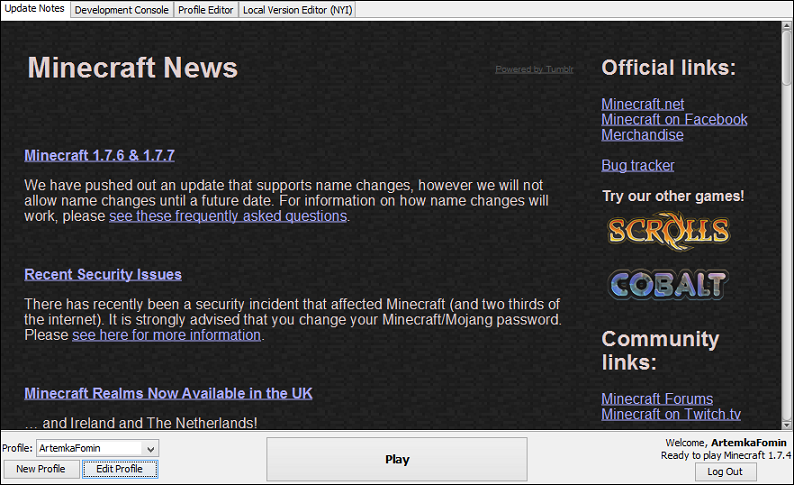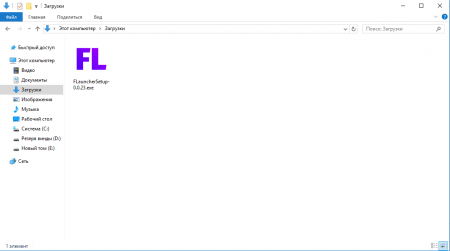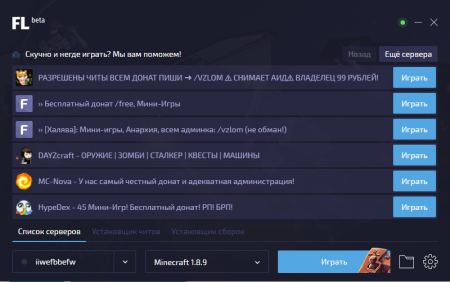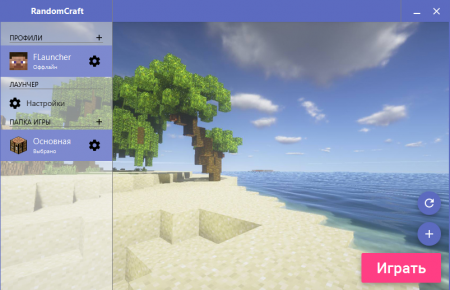- Как настроить лаунчер для майнкрафта
- [Гайд] Учимся работать с новым лаунчером
- Помощь
- Как установить лаунчер Майнкрафт
- Как установить моды на лаунчер
- Как установить читы на лаунчер
- Лучшие лаунчеры Майнкрафт
- Список лаунчеров Майнкрафт
- RandomCraft — Лаунчер для Майнкрафт
- Другие лаунчеры
- Комментарии
- Как установить лаунчер Майнкрафт
- Шаг 1: загрузка Java
- Шаг 2: установка лаунчера
- Заключение
Как настроить лаунчер для майнкрафта
Все мы иногда сталкиваемся с всевозможными крашами игрового клиента которые мешают нам наслаждаться игровым процессом, и поэтому, я предлагаю вам следующий способ по борьбе с данными неприятностями, а именно:
1) Пользуйтесь программой Magic Launcher 1.1.6 которая входит в состав игрового клиента
2)При первом запуске данного лаунчера вам необходимо нажать на кнопку Setup и в самом верху мы увидим 3 очень важных для нас параметра, а именно:
В первом параметре (Configuration) выберете профиль TFC
Во втором параметре (Environment) выберите 1.6.2-Forge9.10.1.871.jar
В третьем параметре (Minecraft.jar) вам необходимо указать путь до файла 1.6.2-Forge9.10.1.871.jar
Для того, чтобы указать путь для данного файла 1.6.2-Forge9.10.1.871.jar, вам необходимо включить параметр «Скрытые файлы и папки», как это сделать вы можете узнать в данном видео- ролике: www.youtube.com/watch?v=P1lMHNHKJpc
После того как вы включили параметр отображения скрытых файлов и папок вы можете указывать путь до файла 1.6.2-Forge9.10.1.871.jar, для того, чтобы это сделать, вам нужно нажать на кнопку (Select) и указать путь до данного файла
Путь по умолчанию — C:\Пользователи\Ваш пользователь\AppData\Roaming\.minecraft\versions\1.6.2-Forge9.10.1.871\1.6.2-Forge9.10.1.871.jar
В итоге у вас должно получиться так как на первом скриншоте
После настройки всех трёх параметров перейдите во вкладку Advanced и сделайте всё так, как сделано на втором скриншоте
В параметре Memory память надо указывать в зависимости от разрядности вашей системы и кол-ва
оперативной памяти
Если разрядность x86, то указываем 1024 (можно попробовать 2048, но работать не будет)
Вообще на архитектуре x86 сплошные танцы с бубном, и поэтому больше 1024 мб Java машина просто не даёт черпать лаунчеру и этого к сожалению не достаточно, поэтому сейчас я вам покажу вариант как её увеличить)
Заходим в панель управления и вводим в поиске Java, после этого у вас должна появится иконка Java машины, запустите её, далее у вас появится окно виртуальной Java машины, после этого перейдите во вкладку Java и нажмите кнопку View, затем убедитесь, что у вас установлена только одна версия Java машины подходящая под вашу архитектуру, (х86 или х64) после этого два раза кликаем на поле Runtime Parameters и вводим туда следующее:
1) -Xms256m -Xmx2048m (для того, чтобы зафиксировать нужный параметр в данном поле, нажмите Enter)
Xms — минимальное количество выделяемой памяти
Xmx — максимальное количество выделяемой памяти
2) Выставлять Xmx стоит равным 3/4 от размера собственной оперативной памяти, если у вас 1Гб ОП — выставляем «-Xmx768M», если 2Гб ОП — «-Xmx1536M» , 4Гб ОП — «-Xmx3072M», 8Гб ОП — «-Xmx6144M»
3) Применяем все конфигурации и перезагружаем компьютер
Всё, теперь вы можете выставить себе нужное кол-во памяти в лаунчере
Если разрядность x64, то указываем 2048 (можно попробовать 4096 если ваша оперативная память от 4 гб и больше)
В параметре Java указываем путь до вашей Java машины
Если у вас не стоит Java машина, то вы можете скачать её здесь:
Ну вот и всё осталось только нажать на кнопку OK и залогиниться 😉
Пишите сюда ваши проблемы и краши (не забываем прикреплять лог краша)
Кому помогла данная статья не забываем отписываться в данной теме
Если где-то накосячил, то простите меня за мою безграмотность 😀
Статью создал ChelpuS, всем спасибо за внимание 🙂
Источник
[Гайд] Учимся работать с новым лаунчером
Итак, с версии 1.6 был изменён лаунчер. Была добавлена система профилей, а также полностью переработан внешний интерфейс. Для обновления пройдите по этой ссылке.
После первого запуска лаунчера, он предложит нам авторизоваться. Давайте сделаем это, введя в поле «Email Address or Username» свой адрес электронной почты или ник, если Ваш аккаунт не был интегрирован, а в поле «Password» свой пароль. Если Вы забыли свой пароль, то можно нажать на кнопку «Forgot Password?«. Также, можно создать новый аккаунт, нажав на клавишу «Register«. Если Вы уже ввели свои учётные данные, нажмите на «Log In«.
Отлично, теперь давайте разберём внешний вид лаунчера:
Итак, в самом центре можно увидеть новости Mojang на Tumblr. Здесь можно просмотреть новости релизных обновлений, перейти к официальному сайту игры, к группам в социальных сетях. Нажатие на ссылку открывает её в браузере.
Панель ниже предназначена для старта игры. Кнопка «Play» запустит игру. Информация о загруженном профиле находится справа. Сами профили можно отредактировать слева.
Игру можно настроить с помощью изменения параметров профилей. Одновременно может быть использован всего один профиль. При запуске создаётся один профиль с последней релизной версией. Он называется так-же как и ник игрока, профиль которого был загружен.
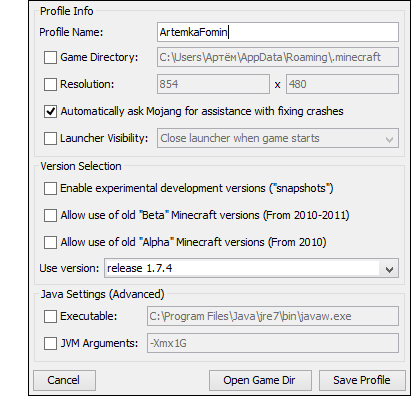
Также, советую посмотреть видео-урок на эту тему:
Источник
Помощь
Чтобы создать сборку, перейдите в лаунчере на страницу «Сборки». Это четвертая иконка в верхнем меню!
Позже вам стоить нажать на кнопку ‘Создать’, указать название сборки и выбрать подходящую версию.
А дальше, вы выбираете созданную сборку. Список находится слева от поиска, и далее устанавливаете нужные Вам дополнения в сборку!
Это уже созданные нами сборки, которые состоят из разных дополнений.
Чтобы понять что входит в список готовой сборки, который Вам понравился — нажмите «Подробнее» под кнопкой «Установить»
Менеджер аккаунтов, ваш надежный помощник!
Он поможет Вам сохранить аккаунт или никнейм для быстрого переключения между ними.
Зайти в «Менеджер аккаунтов», можно нажав по аналогичной надписи под полем ‘Ввода никнейма’.
Там можно сохранить:
— Несколько ваших никнеймов
— Аккаунт Mojang
— Аккаунт Klauncher
Блок «Рекомендуемые сервера», это сервера-партнеры нашего лаунчера.
Данные сервера, можно увидеть на главной странице лаунчера, а так же по умолчанию они доступны в Вашем списке серверов в игре.
Если Вы хотите отключить, добавление серверов в игре. Вам нужно зайти в настройки, и выключить чек-бокс «Автодобавление серверов»
Чтобы сделать, игру через наш лаунчер приятнее, данная функция доступна любому пользователю независимо от привилегии в лаунчере!
Под полем ‘Выбора версии’, Вы видите две последние версии которые Вы открывали.
Сделано, это для быстрого переключения между версиями, которые Вы чаще всего используете.
На нашем проекте присутствует реферальная система.
Работает она таким образом:
» За регистрацию по вашей реф.ссылке — Вы получаете 1 рубль на свой баланс. (Только если ваш реферал подтвердит почту)
» Если человек, который зарегистрировался по вашей ссылке пополнит свой баланс — Вы получите 10% от суммы его пополнения
Источник
Как установить лаунчер Майнкрафт
Если у Вас его там нет, значит посмотрите куда Ваш браузер скачивает файлы.
Для запуска установщика нажмите на этот ярлык 2 раза левой кнопкой мыши. После этого у Вас появится вот такое окошечко
И так как лаунчер достаточно простенький, он очень быстро установится даже на самые слабые компьютеры и ноутбуки. В среднем его установка занимает в буквальном смысле пару секунд.
После установки он автоматически откроется и Вы увидите его главную станицу:
Все, что Вам останется сделать, так это сменить себе ник, установить чит/сборку/простую версию или что-то еще и пойти играть.
P.S: Файлы лаунчера хранятся вот по этим путям:
- C:\Users\(Ваш пользователь)\.flauncher
- C:\Users\(Ваш пользователь)\AppData\Roaming\FLauncher
Это может Вам понадобиться при установке модов или же своих читов, если их нет в лаунчере.
Как установить моды на лаунчер
Доброго времени суток, дорогие читатели. Данная статья будет полезна тем, кто не умеет устанавливать моды и Forge на лаунчеры майнкрафт. По традиции.
Как установить читы на лаунчер
Доброго времени суток, дорогие читатели. Данная статья будет полезна тем, кто не умеет устанавливать читы на лаунчеры майнкрафт. По традиции будет.
Лучшие лаунчеры Майнкрафт
Доброго времени суток, уважаемые читатели. В этой статье мы покажем лучшие лаунчеры по статистике нашего сайта. Данная статья будет не только.
Список лаунчеров Майнкрафт
Доброго времени суток, уважаемые читатели. Вам наверняка всегда было интересно какие лаунчеры можно взять для игры на классических серверах, но.
RandomCraft — Лаунчер для Майнкрафт
RandomCraft — откроет перед Вами целый мир случайностей. Ведь в этом лаунчере Вы сможете познать абсолютно всю вселенную Minecraft. Данный лаунчер.
Другие лаунчеры
Комментарии
Все мы очень любим Майнкрафт, но почти у каждого игрока постоянно возникают одни и те же вопросы. Как скачать лаунчер майнкрафт? Что такое майнкрафт лаунчер? Как запустить майнкрафт? Если у вас возникли такие же вопросы, то вы попали на нужный сайт. Мы всегда покажем и расскажем о любом minecraft лаунчере, мы ответим на любой ваш вопрос по поводу лаунчера. А главная особенность нашего сайта в том, что мы предоставляем лаунчеры абсолютно бесплатно и без вирусов. Лаунчеры майнкрафт бывают разных типов: с читами, с модами, с мини играми. Всё это можно найти на нашем сайте, поэтому скачивайте быстро и без проблем.
Майнкрафт — это игра с красивым миром и огромными территориями для выживания. Вам не придётся скучать, ведь с помощью лаунчера вы будете играть обязательно с друзьями или знакомыми. Играть онлайн в майнкрафт интереснее в несколько раз, так как открывать, изучать новые территории всегда лучше в компании. Но в Майнкрафте есть не только выживание, например, на серверах с мини играми вы можете играть в BedWars, SkyWars, BuildBattle и другие интересные игры. Каждая игра по-своему различается, вы не только проведёте весело время, но и заведёте новых друзей.
Мы обозреваем программы для игры в майнкрафт уже очень много времени, поэтому дадим вам несколько советов о том как выбрать хороший лаунчер, итак:
Во-первых, посмотрите веб страницу сайта, где находится лаунчер. Сайт должен быть красивым и понятным для обычного пользователя.
Во-вторых, на серверах проекта должен быть какой-то онлайн, так мы поймем, что сервер настоящий и живой. Это относится только для серверов с модами.
В-третьих, попробуйте написать в группу ВКонтакте данного проекта или лаунчера, чтобы узнать как быстро они отвечают на вопросы и жалобы игроков.
В-четвёртых, проверьте, можно ли устанавливать на проекте скины, плащи. Ведь это самое лучшее, что есть в Майнкрафте.
Выбирайте программу с умом, ведь от этого зависит уровень вашего удовольствия от игры на серверах. Важно, чтобы лаунчер обеспечивал вам стабильную, а главное качественную игру.
Мы предоставляем тестовый бесплатный вариант игры Minecraft. Купить и скачать лицензионную версию можно здесь.
Источник
Как установить лаунчер Майнкрафт
Для корректной работы Майнкрафта необходима установка лаунчера. Он нужен для запуска, обновлений и сохранения игрового прогресса. Сейчас подобных приложений огромное множество, и каждый выбирает то, что ему нужно. В данной статье мы разберем установку одного из самых популярных лончеров.
Шаг 1: загрузка Java
Запуск игры возможен только при наличии специальной утилиты – Java. Первым делом проверьте, установлен ли данный софт на вашем компьютере. Для этого откройте панель управления, где перейдите в раздел со всеми программами. Также для удобства можно воспользоваться строкой поиска.
Если Джава отсутствует, то ее необходимо скачать. Загрузка актуальной и безопасной версии возможна только с официального сайта. После скачивания установите клиент (принцип действий такой же, как при установке обычной игры).
Обратите внимание на разрядность загружаемого пакета. Он должен соответствовать используемой Windows!
Шаг 2: установка лаунчера
Сначала загрузим на компьютер файл с утилитой. Рекомендуется использовать только проверенные сайты, и не скачивать программу из неизвестных источников. Затем открываем файл с лончером и ожидаем окончания установки. Здесь ничего сложного нет, просто следуйте указаниям загрузчика.
При первом запуске приложения нужно выбрать версию Майнкрафта и придумать логин. Советуем устанавливать самую последнюю версию. Так можно избежать багов и вылетов игры. Обычно процесс инсталляции приложения занимает 5-10 минут. В это время желательно закрыть все используемые программы и оставить компьютер.
Установка лаунчера Майнкрафт
После завершения процесса произойдет автоматический запуск игры. По умолчанию интерфейс отображается на английском языке. Поменять его можно в разделе «Language».
Заключение
Как видим, установить лаунчер Майнкрафт не сложно. Главное – быть внимательными и не загружать программы с подозрительных сайтов!
Источник